ננעלת מחוץ לאייפון שלך? אולי שכחת את הסיסמה שלך, המסך קפוא, או שהמכשיר שלך נתקע. לא משנה מה הסיבה, לפעמים הדרך היחידה להחזיר שליטה היא על ידי מחיקת האייפון.
הדרך הפשוטה ביותר לאפס את האייפון למצב ייצור היא דרך ההגדרות, אך אם אינך יכול לגשת למכשיר, הנה כיצד למחוק אייפון במצב שחזור באמצעות iTunes. כמו כן, תוכל ללמוד על פתרונות יעילים נוספים.

כיצד למחוק אייפון במצב שחזור?
אם שכחת את סיסמת האייפון שלך ולא סננת עם iTunes בעבר, תצטרך להשתמש במצב שחזור כדי לשחזר את האייפון שלך. עקוב אחר הצעדים למטה כדי לראות כיצד לאפס את האייפון במצב שחזור.
שלב 1: התקן את הגרסה האחרונה של iTunes על המחשב שלך (Windows או Mac), ולאחר מכן הפעל אותו.
שלב 2: חבר את האייפון שלך למחשב באמצעות כבל USB, ולאחר מכן עקוב אחר הצעדים למטה כדי להכניס דגמים שונים של אייפון למצב שחזור.
- לאייפון 8/X/11/12/13/14/15/16: לחץ במהירות על כפתור הגברת עוצמת הקול ושחרר, לאחר מכן לחץ במהירות על כפתור הפחתת עוצמת הקול ושחרר. החזק את כפתור הכוח במשך כמה שניות, שחרר אותו כאשר תראה את מסך מצב השחזור שמופיע לאחר לוגו אפל.
- לאייפון 7/7 פלוס: לחץ והחזק את כפתורי הפחתת עוצמת הקול + צד בו זמנית. שחרר אותם כאשר מצב השחזור מופיע.
- לאייפון 6s או דגמים קודמים: הקש והחזק את כפתור הבית וכפתור שינה/היקף בו זמנית. אל תשחרר אותם עד שמצב השחזור יופיע.
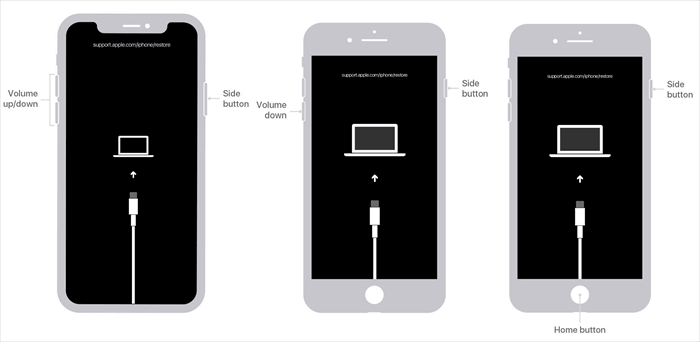
שלב 3: ברגע ש-iTunes מזהה את המכשיר שלך במצב שחזור, תוכל לראות שתי אפשרויות מהממשק. לחץ על כפתור שחזור כדי למחוק את האייפון במצב שחזור.
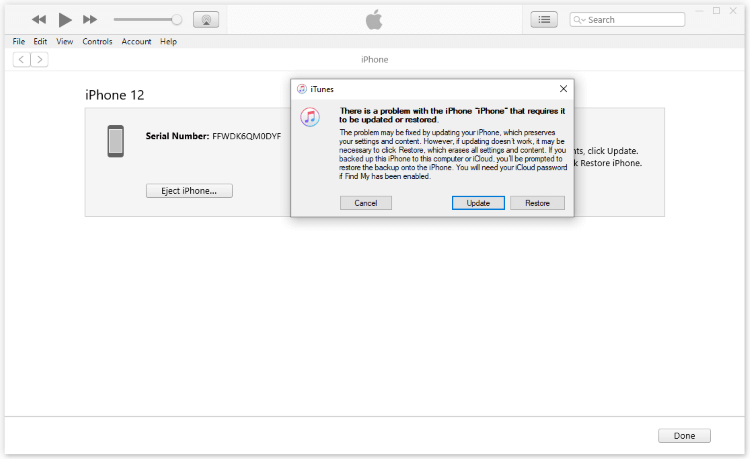
שלב 4: iTunes יוריד אוטומטית את קובץ הקושחה של iOS, אשר ישמש לאחר מכן לאיפוס האייפון במצב שחזור. המתן לסיום התהליך בתוך 20-25 דקות.
- אם ננעלת מחוץ למכשיר בגלל סיסמה ששכחת, כישלון של Face ID/Touch ID או אייפון עם מסך לא מגיב, שיטה זו פועלת.
- מוחקת לחלוטין את כל הנתונים וההגדרות, שימושית לפני מכירה או מתן המכשיר.
- דרושים רק iTunes/Finder וכבל USB.
- אין הבטחה לשיעור הצלחה של 100%, ייתכן ש-iTunes לא יוכל לזהות את המכשיר שלך.
- כל מה שיש במכשיר נמחק, אלא אם כן יש לך גיבוי.
- עליך להתחבר ל-iTunes (Windows/macOS Mojave או גרסאות קודמות) או ל-Finder (macOS Catalina ואילך).
כיצד לאפס אייפון במצב שחזור ללא iTunes?
לא רוצה להשתמש ב-iTunes כדי לאפס את האייפון שלך במצב שחזור? אולי iTunes לא מזהה את המכשיר שלך, או שאתה פשוט מחפש פתרון פשוט יותר.
במקרה כזה, תוכל לנסות את iMyFone LockWiper iPhone Eraser כדי לאפס את האייפון שלך למצב ייצור במצב שחזור ללא iTunes. זהו פתרון מהיר ויעיל שיכול בקלות למחוק את המכשיר ללא צורך בסיסמה/iTunes/Finder.
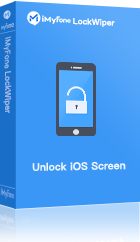
- מחק אייפון ללא סיסמה: זה יכול לאפס את המכשיר שלך למצב ייצור מבלי לדרוש סיסמה/iTunes/Finder.
- שחזור להגדרות ברירת מחדל: באופן מוחלט אפס את האייפון שלך למצב ייצור, 100% בטוח לשימוש עבור כל המשתמשים, כולל אנשים שאינם טכנולוגיים.
- תואם למצב שחזור: זה עובד בצורה חלקה עם אייפון שכבר במצב שחזור, כך שלא תצטרך לצאת או להפעיל מחדש את התהליך.
- תמיכה בכל הדגמים: זה תומך ברוב דגמי האייפון והגרסאות של iOS, כולל אייפון 11/12/13/14/15/16 ו-iOS 17/18.
- תכונות נוספות: גם מסוגל לאפס אייפון ללא Apple ID, לפתוח נעילות מסך, לעקוף MDM ולפתוח ססמת זמן מסך.
כך תוכל לאפס את האייפון במצב שחזור ללא iTunes באמצעות iMyFone LockWiper.
שלב 1: הורד והתקן את LockWiper על המחשב שלך. פתח את התוכנית ובחר התחל לפתוח כדי להתחיל.
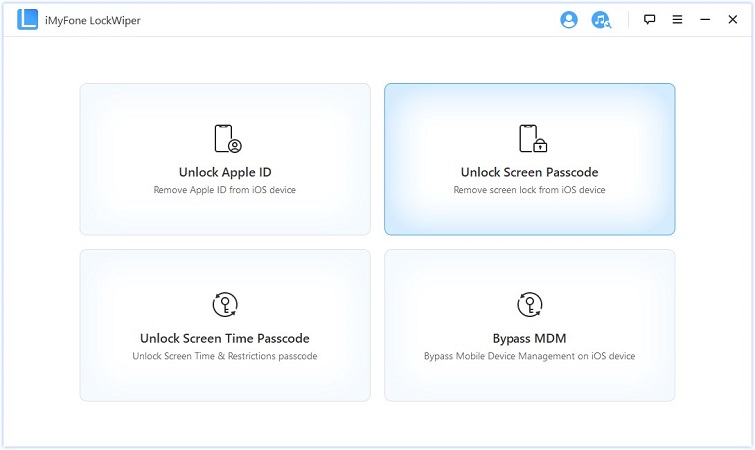
שלב 2: עקוב אחר ההוראות כדי להכניס את האייפון שלך למצב שחזור כך שיתגלה. תוכל גם לצפות בסרטון להדרכה.
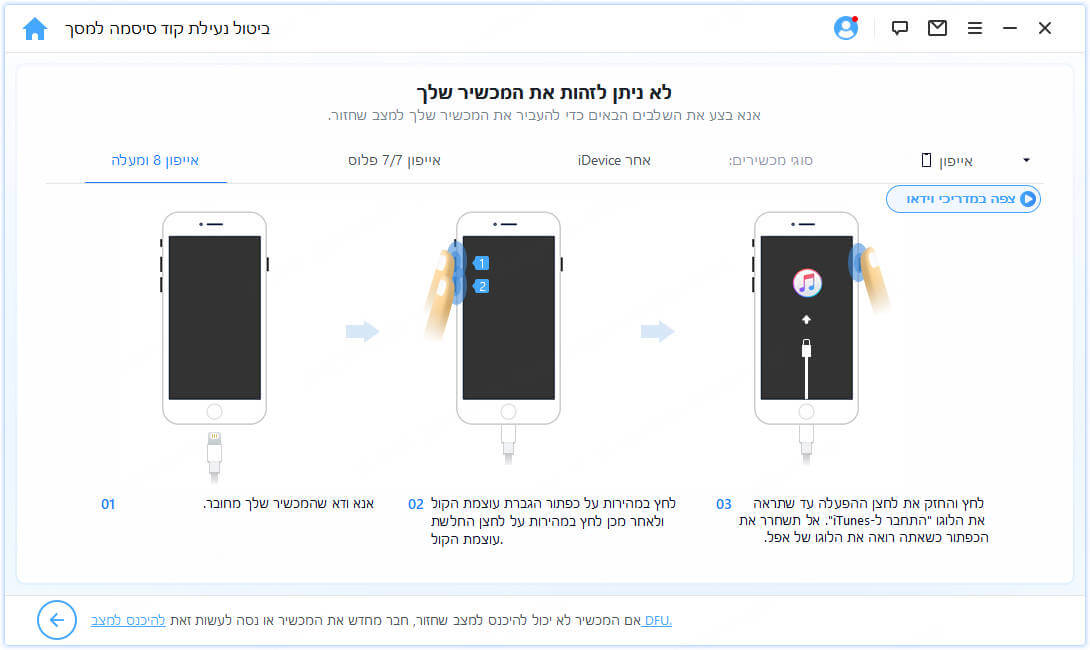
שלב 3: לחץ על התחל שוב כאשר תתבקש, ולאחר מכן חבר את האייפון שלך למחשב או למק באמצעות כבל USB.
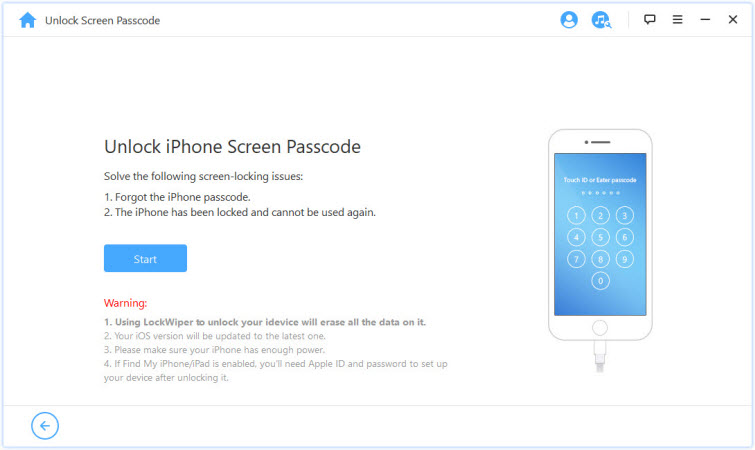
שלב 4: כדי להמשיך באיפוס המפעל, LockWiper יזדקק להוריד את הקושחה המתאימה למכשיר שלך. פשוט לחץ על הורד כדי להתחיל.
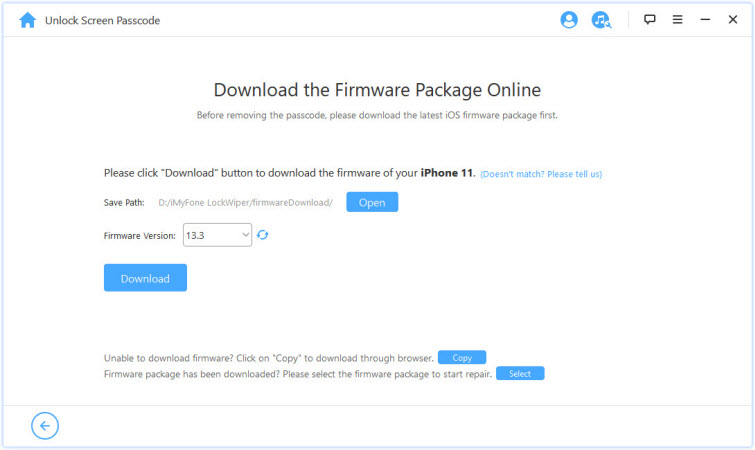
שלב 5: לאחר שההורדה של הקושחה הסתיימה, לחץ על פתח. LockWiper יתחיל אוטומטית למחוק את האייפון שלך ולשחזר אותו להגדרות המפעל.
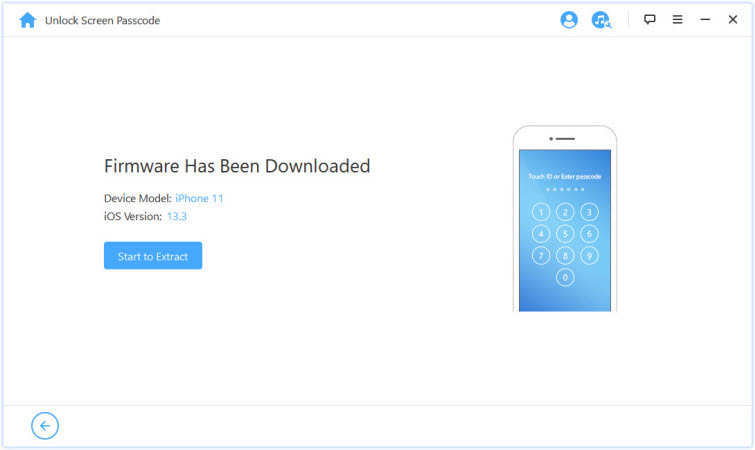
חכה עד שההליך יסתיים. כאשר זה יסתיים, האייפון שלך יאתחל מחדש. כך תוכל לאפס את האייפון ממצב שחזור ללא iTunes באמצעות LockWiper. נסה את זה בחינם!
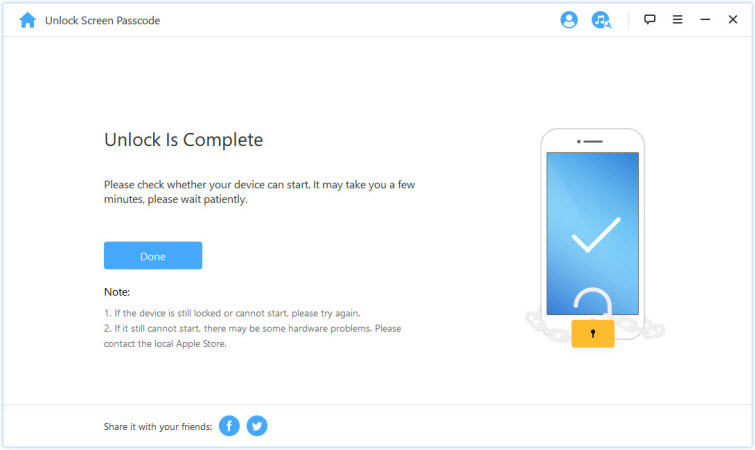
- אפס את האייפון במצב שחזור ללא iTunes או סיסמה.
- מחק את המכשיר שלך עם שיעור הצלחה של עד 99%.
- מנקה לחלוטין את האייפון שלך, אין צורך לדאוג לדליפת נתונים.
- תואם לכל דגמי האייפון ולכל גרסאות iOS.
- גם יכול לפתוח אייפון במצבים שונים.
- עליך להשתמש בו דרך מחשב ולחבר את המכשיר שלך באמצעות כבל USB.
איך לאפס את האייפון להגדרות יצרן ללא מצב שחזור?
אם אתה מעדיף לאפס את האייפון שלך להגדרות יצרן ללא מצב שחזור במקום להשתמש ב-iTunes או בכלי צד שלישי, הנה פתרון מהיר בשבילך. לפני שתשתמש בשיטה זו, עליך לעמוד בדרישות הבאות:
-
האייפון צריך לפעול על iOS 15.2 או גרסה מאוחרת יותר.
-
המכשיר שלך צריך להיות מחובר לרשת סלולרית או לרשת Wi-Fi.
-
תצטרך את מזהה Apple שלך ואת הסיסמה שהשתמשת בה כדי להגדיר את המכשיר שלך.
שלב 1: במסך הנעילה של האייפון שלך, נסה להזין את הקוד הסודי השגוי מספר פעמים עד שהמסך "האייפון אינו זמין" יופיע.
שלב 2: עבור אייפון הפועל על iOS 17 או גרסה מאוחרת יותר, הקש על שכחת את הקוד הסודי?, בעוד שבעבור אייפון הפועל על iOS 15.2 או iOS 16, הקש על האפשרות מחק את האייפון בפינה התחתונה של המסך.
שלב 3: במסך נעילת האבטחה, הקש על התחל לאפס את האייפון כדי לאשר.
שלב 4: הזן את סיסמת מזהה Apple שלך כדי להתנתק מחשבונך במכשיר. לאחר מכן, הקש על הכפתור שוב כדי לאשר את מחיקת כל הנתונים וההגדרות שלך.
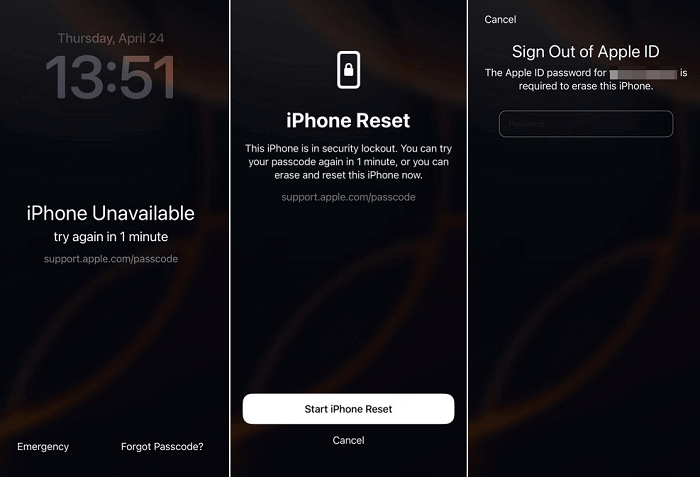
שימו לב
זהו האופן שבו אתה יכול לאפס את האייפון להגדרות המפעל מבלי להיכנס למצב שחזור. אם האייפון שלך פועל על iOS 15.2 או גרסה קודמת, שיטה זו לא תתאים לך. תוכל לנסות את LockWiper או iTunes כדי למחוק את האייפון שלך במצב שחזור.סיכום
אם אתה תוהה כיצד למחוק את האייפון במצב שחזור, מאמר זה אמור לעזור. בנוסף, תוכל ללמוד כיצד לאפס את האייפון ישירות מבלי להיכנס למצב שחזור. אם אתה זקוק לפתרון פשוט יותר, iMyFone LockWiper מומלץ. הוא יכול לאפס את האייפון שלך ממצב שחזור ללא iTunes או סיסמה, תוכל לנסות אותו.






